在我们日常生活中,稳定的网络连接已成为不可或缺的一部分,无论是工作、学习还是娱乐,都离不开网络的支持。然而,时常会遇到入户网关(即家庭的路由器)频繁断...
2025-05-01 6 解决方法
在现代的工作环境中,电脑是我们完成日常任务不可或缺的工具。然而,在使用电脑进行语音通话或视频会议时,遇到通话无声的问题无疑会给工作带来困扰。本文将全面介绍工作电脑出现通话无声时的解决方法,并提供实用的技巧和注意事项,帮助你快速恢复通话功能。
在解决通话无声的问题之前,首先需要了解问题的根源。一般来说,通话无声可能由以下几种原因引起:
1.音频设备未正确连接或配置:电脑未正确识别或未选择正确的麦克风和扬声器。
2.驱动程序问题:音频设备的驱动程序可能已损坏、过时或不兼容。
3.系统设置问题:电脑的音量设置可能被静音或调至过低,或者通话软件的音频设置不正确。
4.硬件故障:麦克风或扬声器可能存在物理损坏。
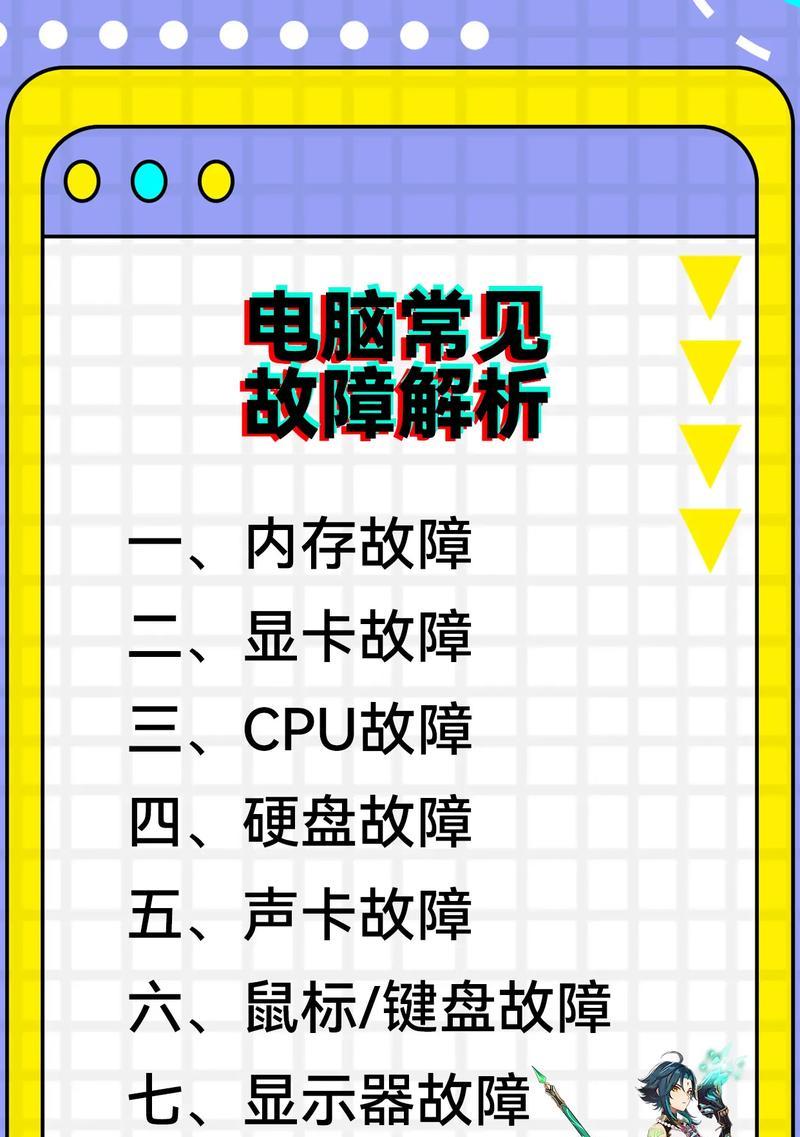
确保所有的音频设备都正确连接到电脑上,并且被系统识别。以下步骤可以帮助你进行检查:
1.检查物理连接:确认麦克风和扬声器的连接线缆是否牢固地插入电脑的音频接口。
2.查看系统音频设备:右键点击电脑右下角的音量图标,选择“声音”,在弹出的窗口中查看输入和输出设备是否为默认设备。
3.测试设备功能:使用Windows自带的“声音记录机”或类似工具进行录音和播放测试,检查设备是否正常工作。
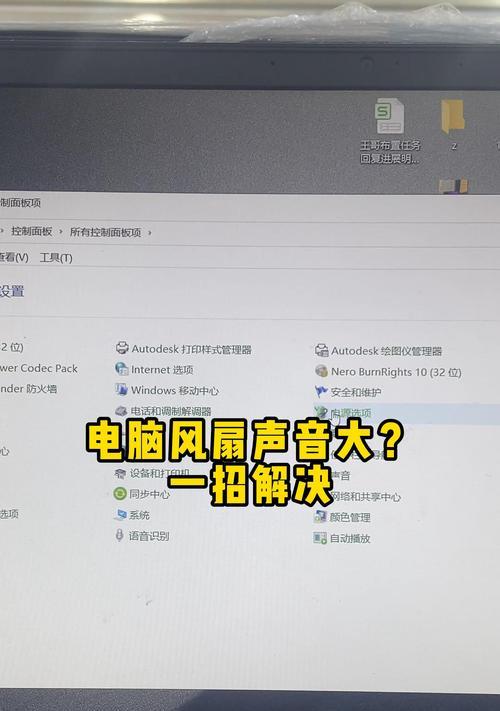
如果设备连接无误,但问题依旧存在,可能是驱动程序出现问题。这时可以尝试更新或重新安装驱动程序:
1.访问设备官方网站:前往音频设备制造商的官方网站下载最新的驱动程序。
2.使用设备管理器更新驱动:在“设备管理器”中找到音频设备,右键选择“更新驱动程序软件”。
3.卸载后重新安装驱动:在设备管理器中卸载当前驱动程序,并重新启动电脑让系统自动重新安装驱动。
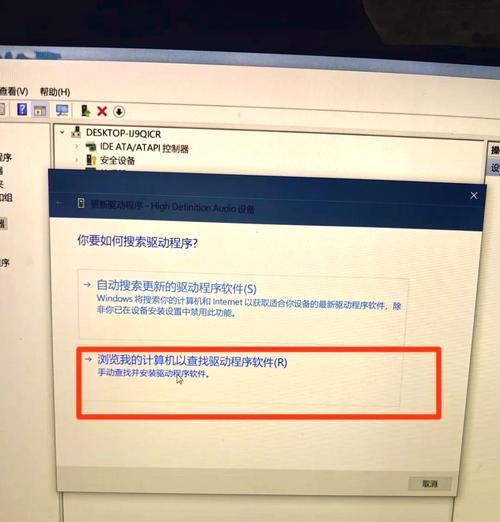
有时候,简单的系统和软件设置错误也会导致通话无声。请检查以下设置:
1.调整系统音量:确保电脑的系统音量没有被静音,并且音量已调至合适水平。
2.检查通话软件设置:在Skype、Zoom等通话软件中,进入音频设置检查麦克风和扬声器是否被正确选择。
3.禁用静音功能:在通话软件中,确认你没有无意中开启静音功能。
如果以上步骤都无法解决问题,可能需要检查音频硬件是否存在故障:
1.使用其他设备测试:尝试使用另一台电脑或移动设备连接同一音频设备,以排除硬件故障的可能性。
2.专业检测:如果怀疑硬件损坏,可以将设备送至专业维修点进行检测。
工作电脑通话无声的问题可能由多种原因引起,但通常通过系统地检查和设置,问题都能得到解决。在遇到类似问题时,首先进行音频设备的检查和设置,然后尝试更新或重新安装驱动程序,最后调整系统和软件设置。如果这些步骤都无法解决问题,可能需要检查硬件故障。通过本文提供的详细指导,你应当能够解决通话无声的困扰,恢复正常的电脑通话功能。
标签: 解决方法
版权声明:本文内容由互联网用户自发贡献,该文观点仅代表作者本人。本站仅提供信息存储空间服务,不拥有所有权,不承担相关法律责任。如发现本站有涉嫌抄袭侵权/违法违规的内容, 请发送邮件至 3561739510@qq.com 举报,一经查实,本站将立刻删除。
相关文章

在我们日常生活中,稳定的网络连接已成为不可或缺的一部分,无论是工作、学习还是娱乐,都离不开网络的支持。然而,时常会遇到入户网关(即家庭的路由器)频繁断...
2025-05-01 6 解决方法

在我们更换新电脑或重装系统后,经常会遇到无法连接网络的麻烦。网络连接问题会严重影响我们的工作效率和娱乐体验。本文将详细探讨在遇到无法连接网络时,用户应...
2025-05-01 5 解决方法
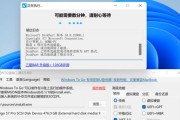
在数字时代,固态移动硬盘因其快速的数据传输速度和坚固耐用性,成为许多用户存储和转移数据的重要工具。然而,当固态移动硬盘在工作时产生噪音,这不仅影响用户...
2025-04-30 9 解决方法

索尼相机视频无声的问题通常会让摄影爱好者感到困扰。在视频拍摄成为记录生活、工作重要方式的当下,能够解决视频无声的问题显得尤为关键。本文将详细探讨索尼相...
2025-04-29 14 解决方法

相机镜头转动不变焦是什么原因?解决方法有哪些?在摄影过程中,相机镜头的转动通常用于调整焦距以实现变焦功能。如果在尝试转动镜头时发现它不能正常变焦,...
2025-04-28 19 解决方法
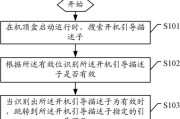
在日常生活中,电视是大多数家庭不可或缺的娱乐设备,而机顶盒作为连接电视和有线网络的桥梁,却偶尔会出现无法开机的问题。面对老式机顶盒无法启动的状况,许多...
2025-04-28 17 解决方法